BitLocker恢复密钥怎么找回
1、打开此电脑。
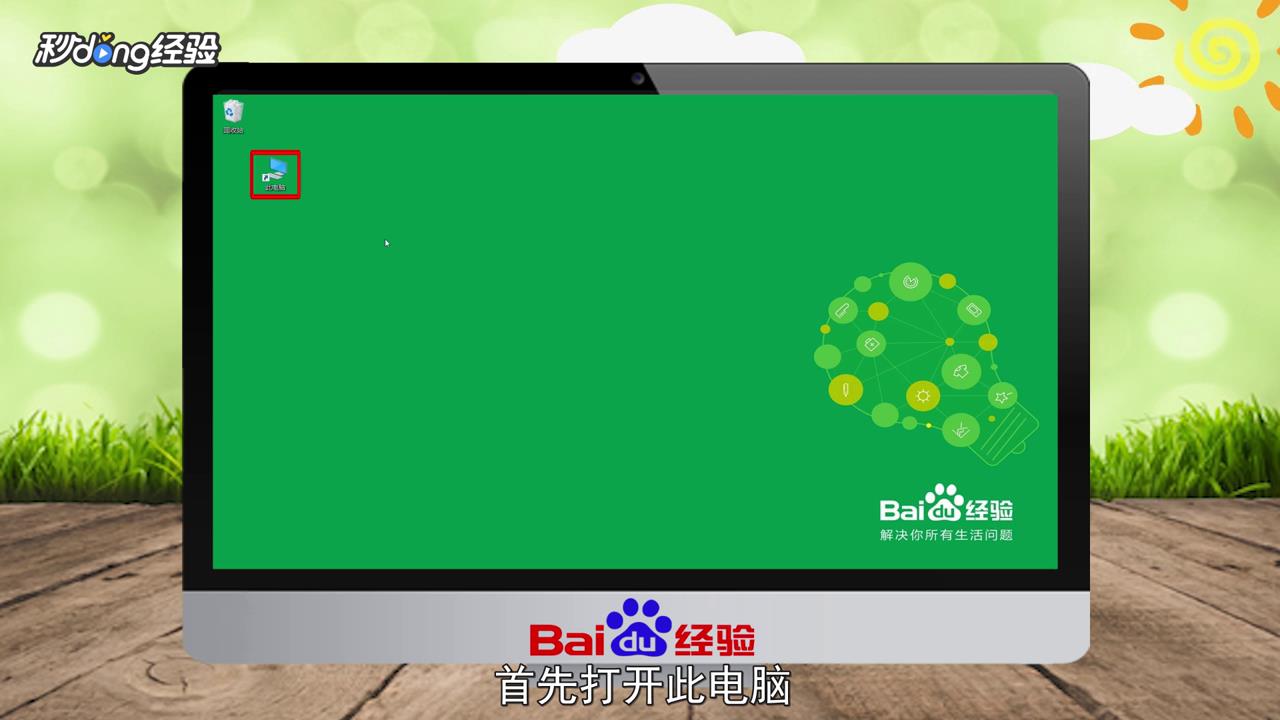
2、可以看到插入的一个硬盘。
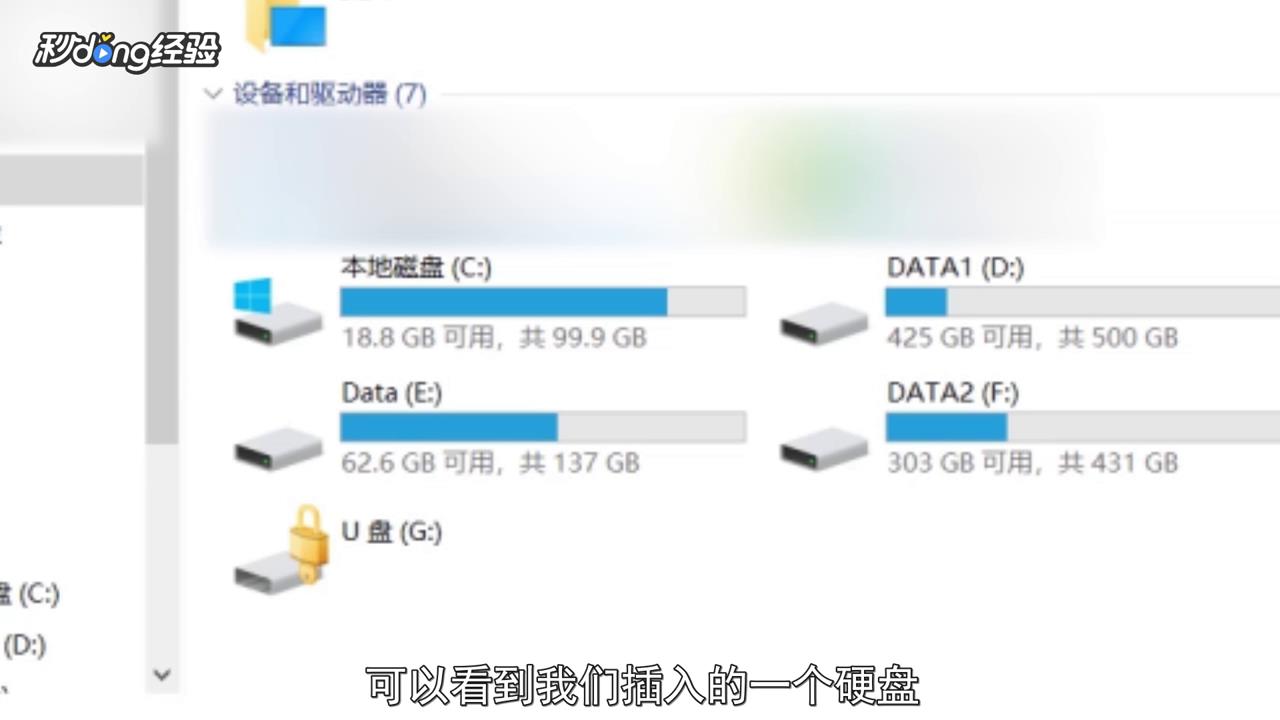
3、处于BitLocker加密状态。
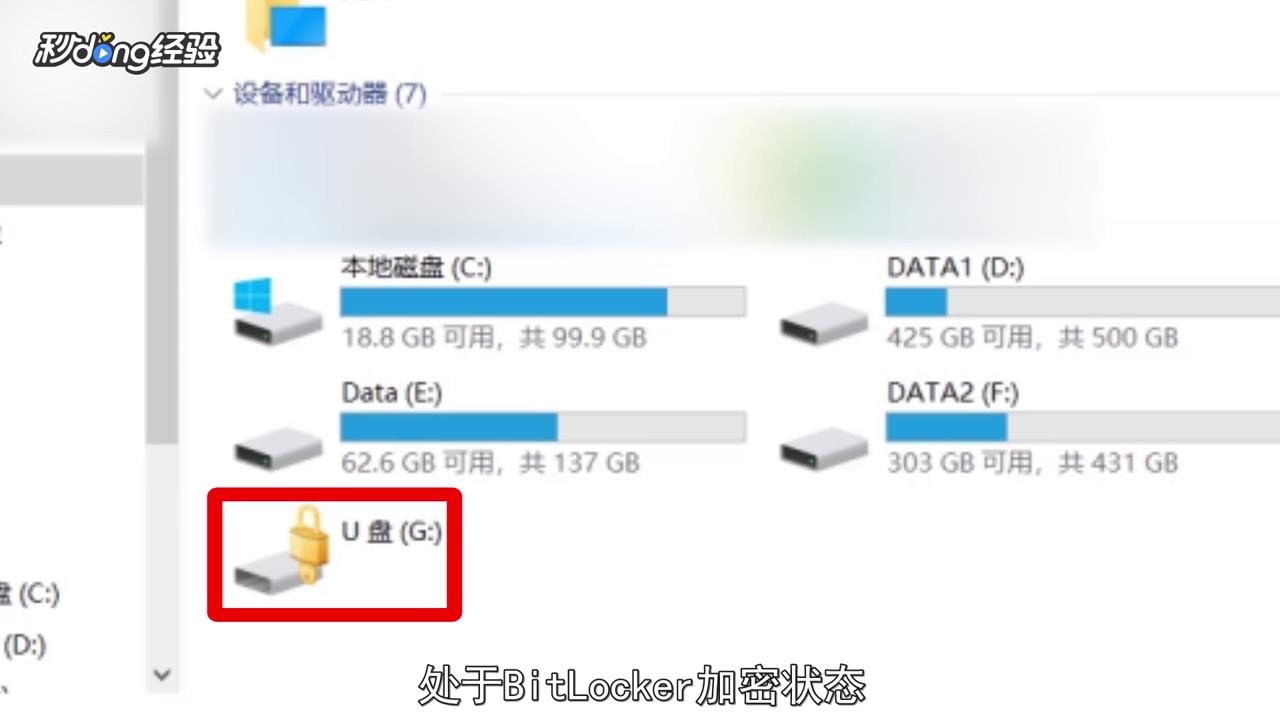
4、鼠标左键双击一下这个硬盘。
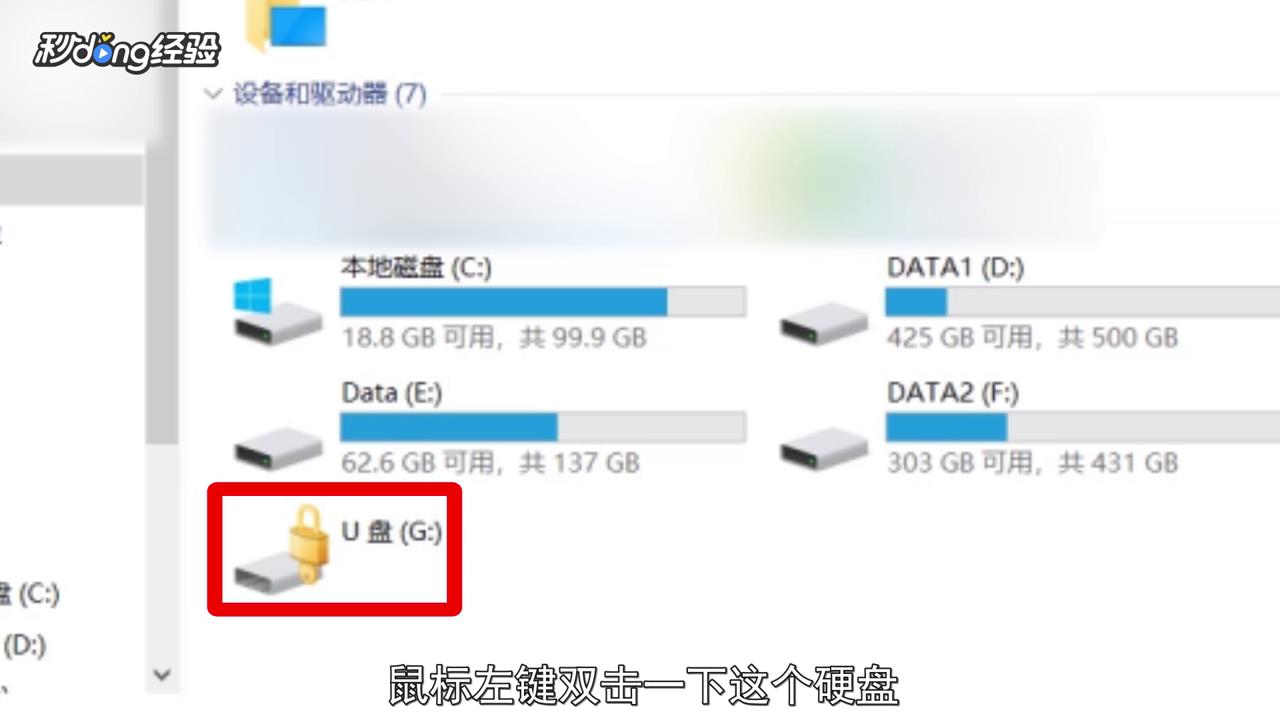
5、在弹出界面中输入密码。
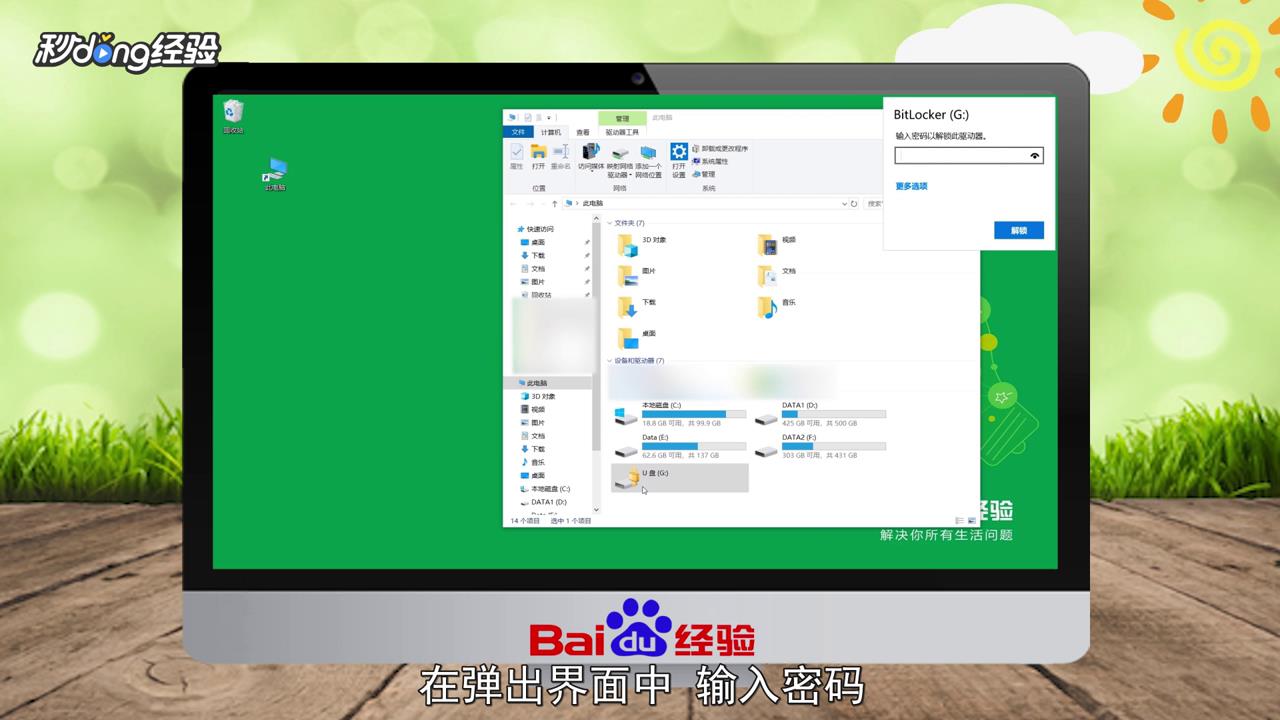
6、输入完毕后点击“解锁”。
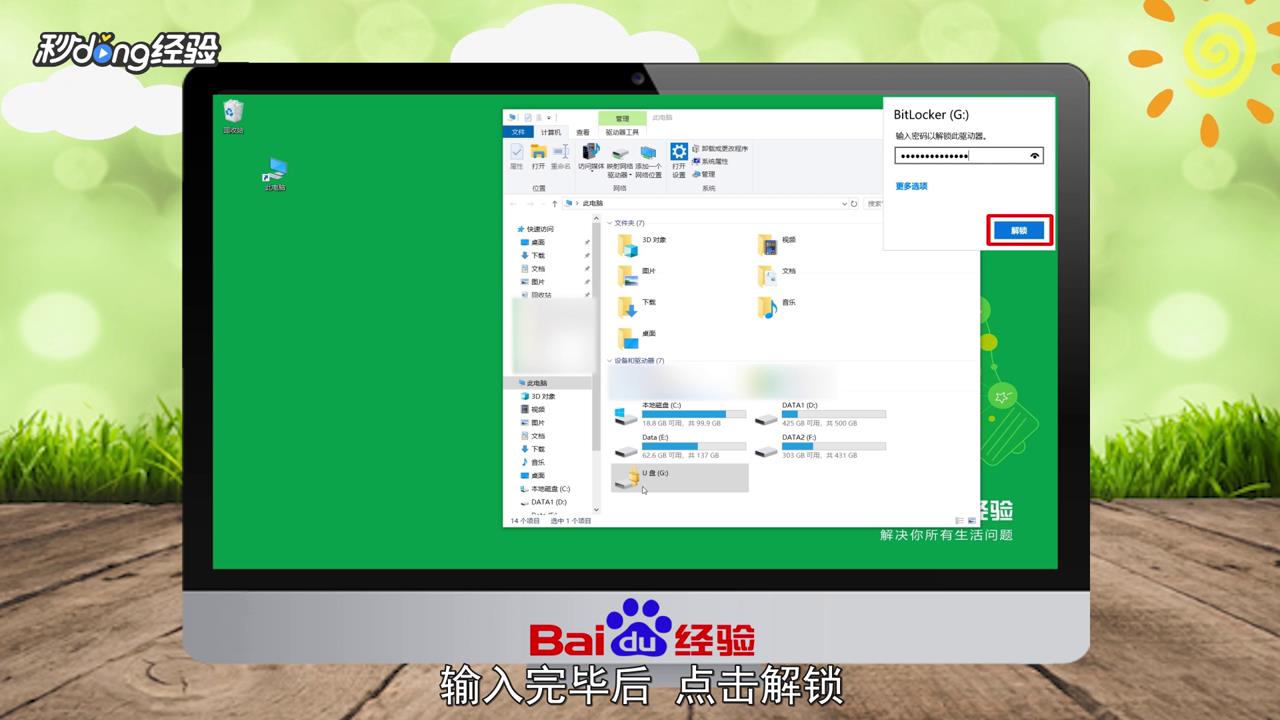
7、鼠标右键点击一下解锁后的“硬盘”。
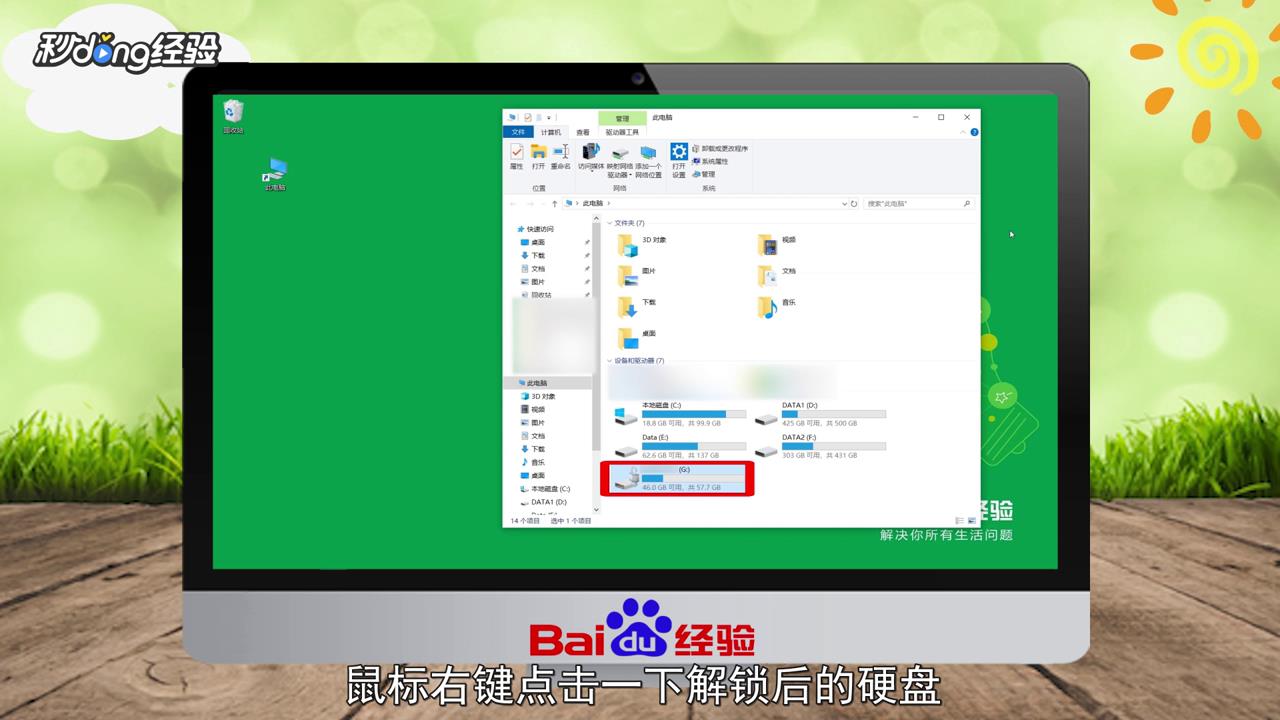
8、在弹出界面中点击“管理BitLocker”。
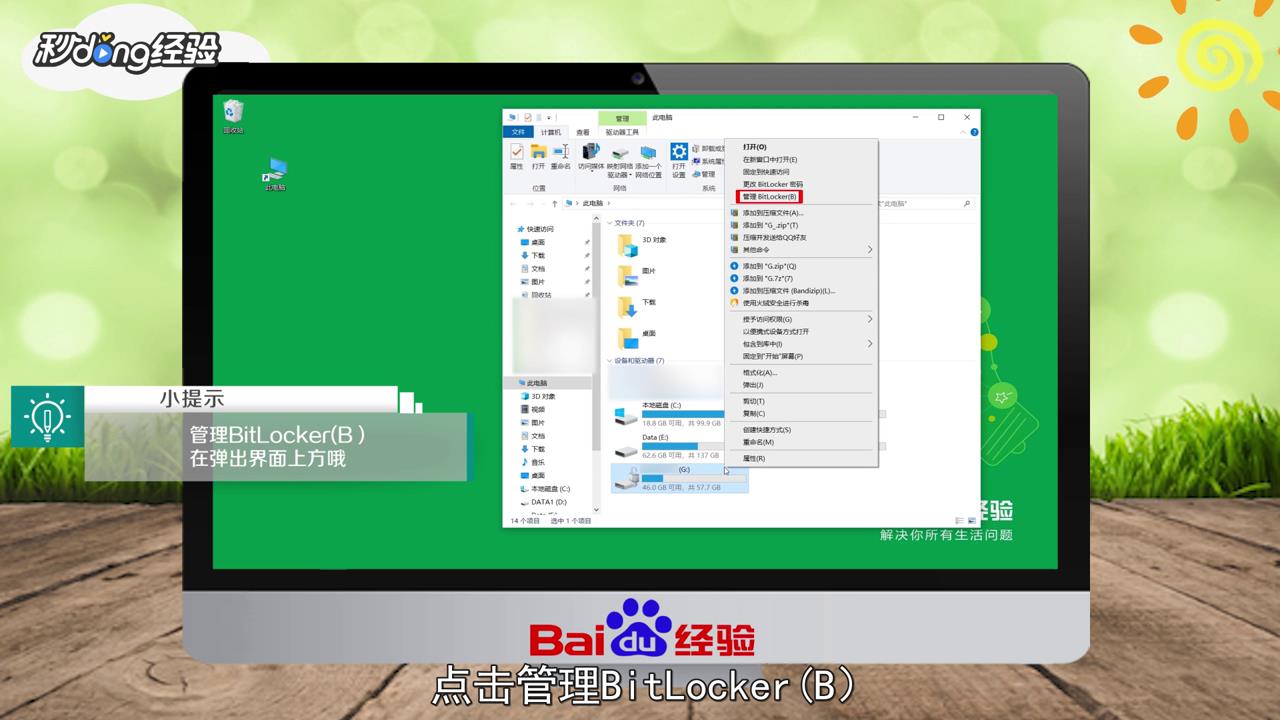
9、在弹出界面中点击“备份恢复密钥”。
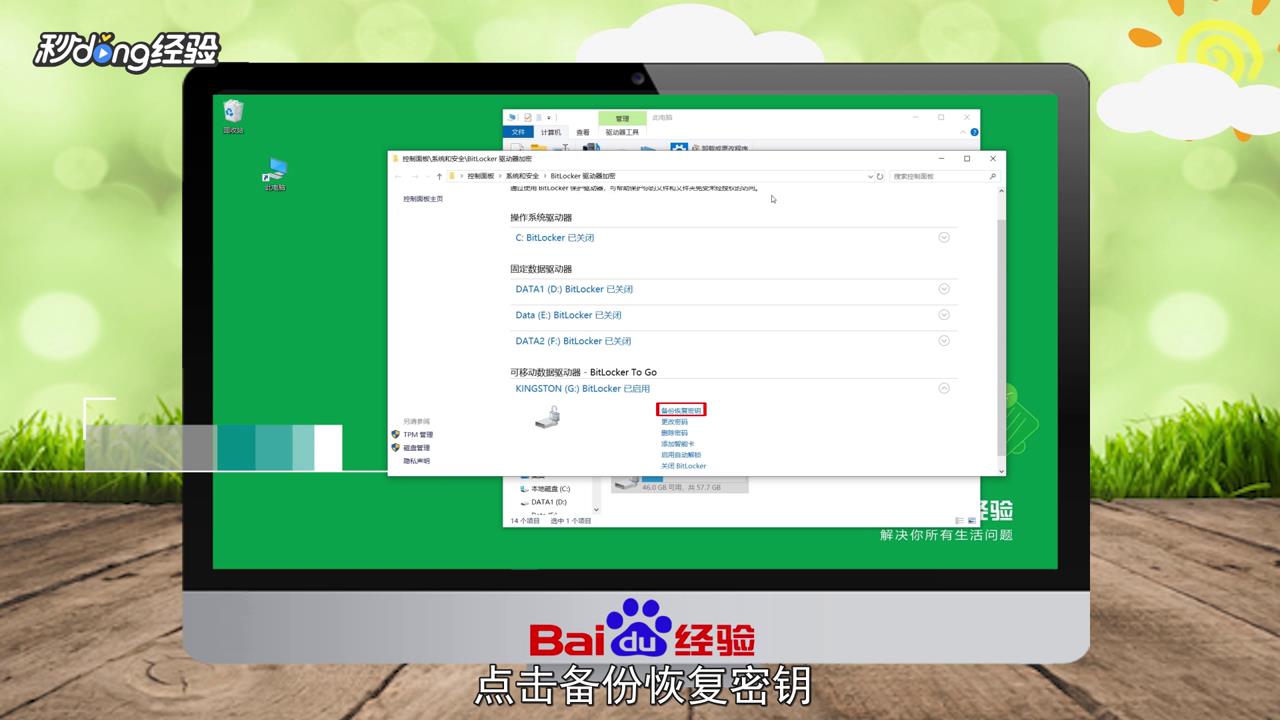
10、在弹出界面中点击文件“保存方式”。
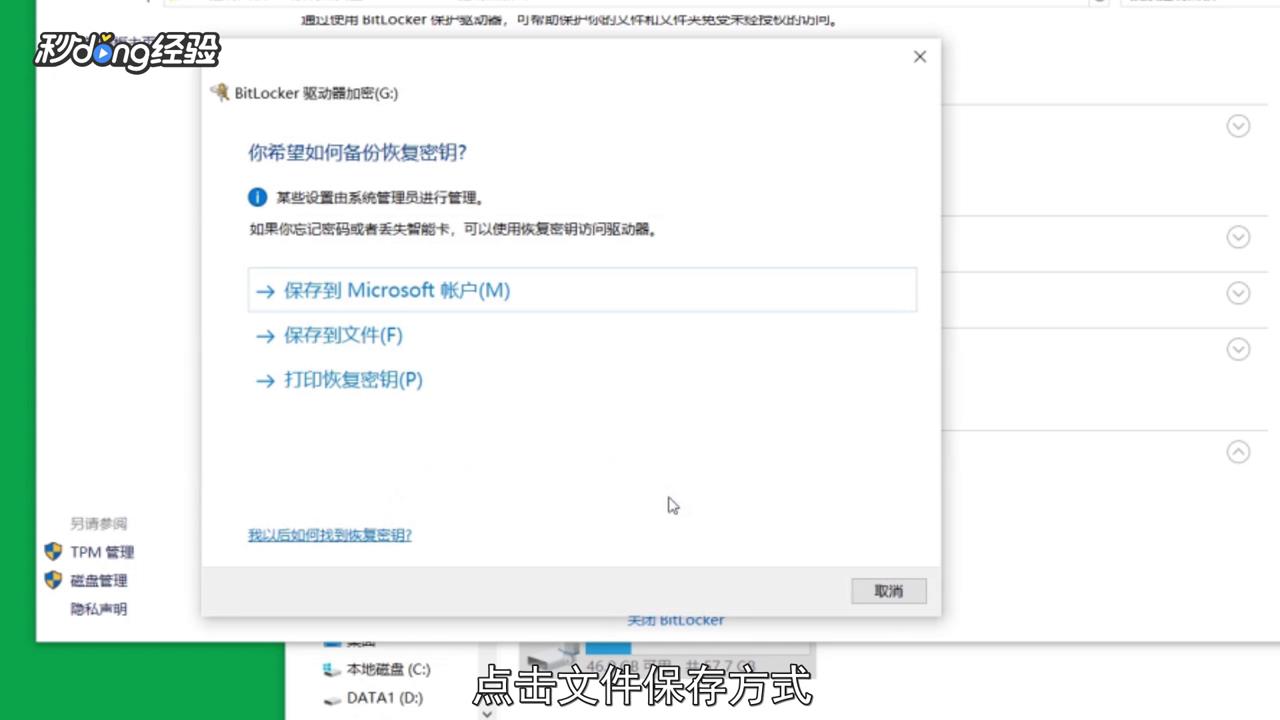
11、选择文件“保存位置”。
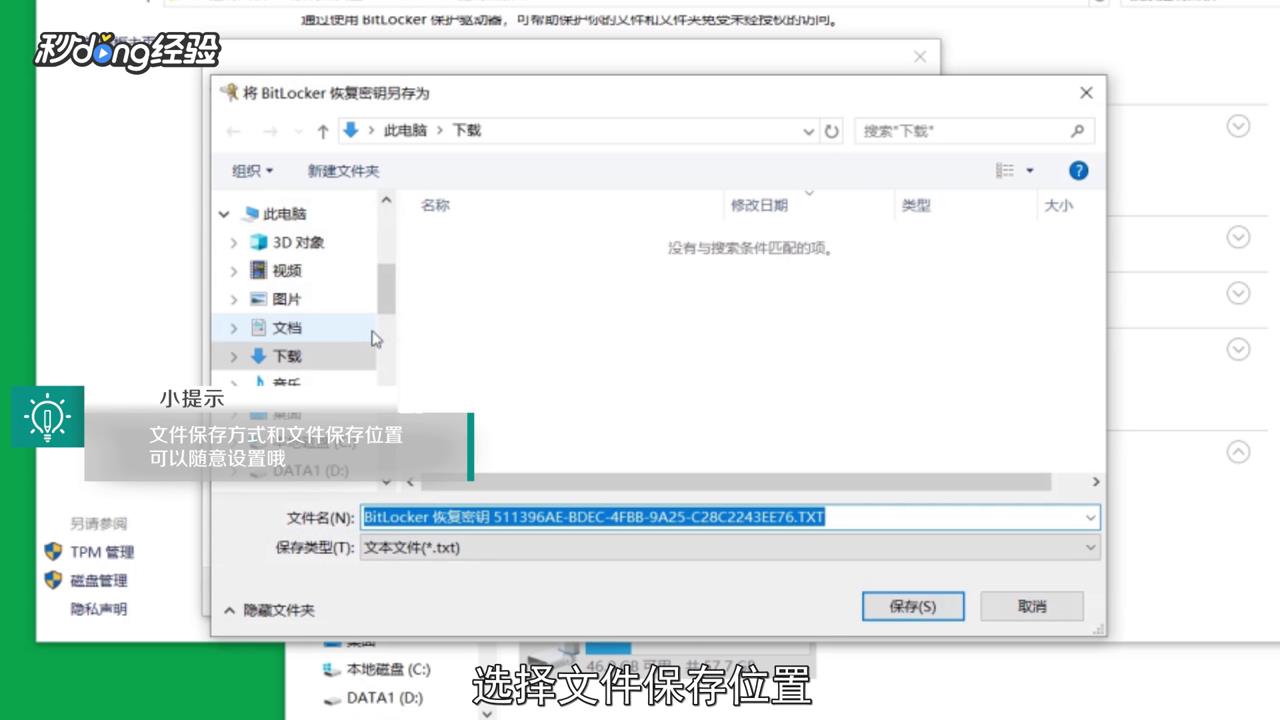
12、选择完毕后点击“保存”。
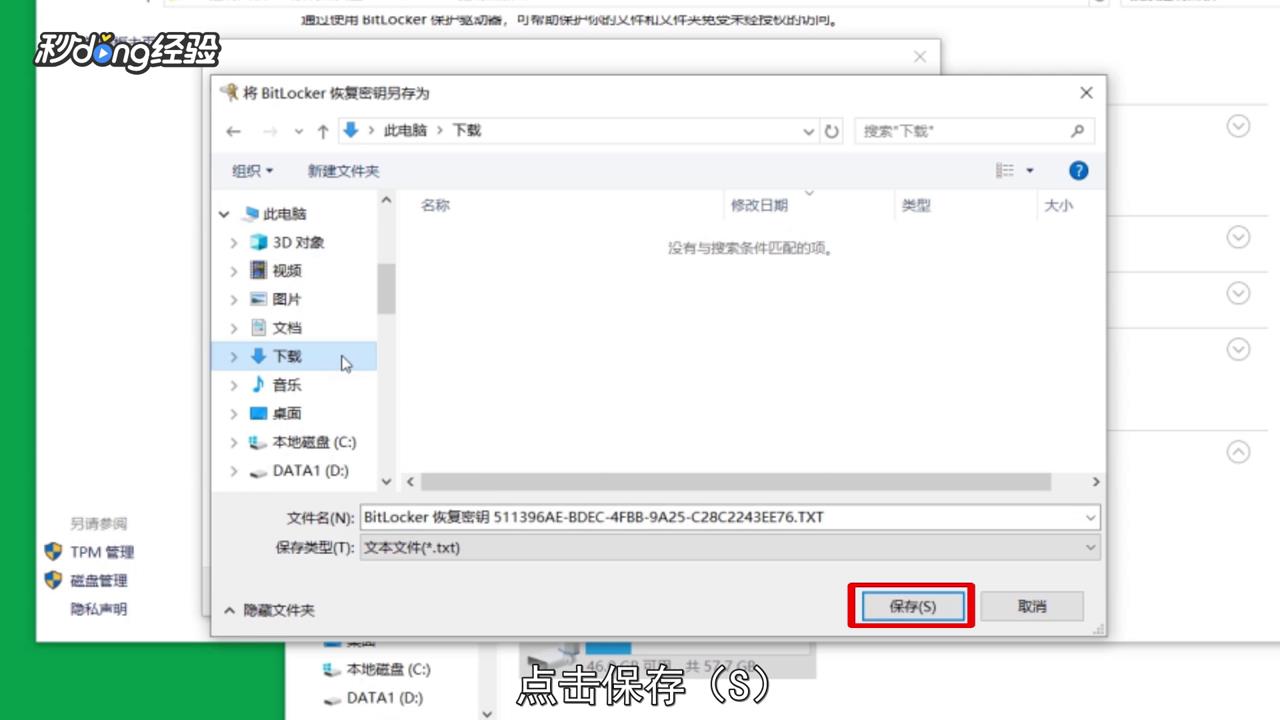
13、点击“此电脑”。
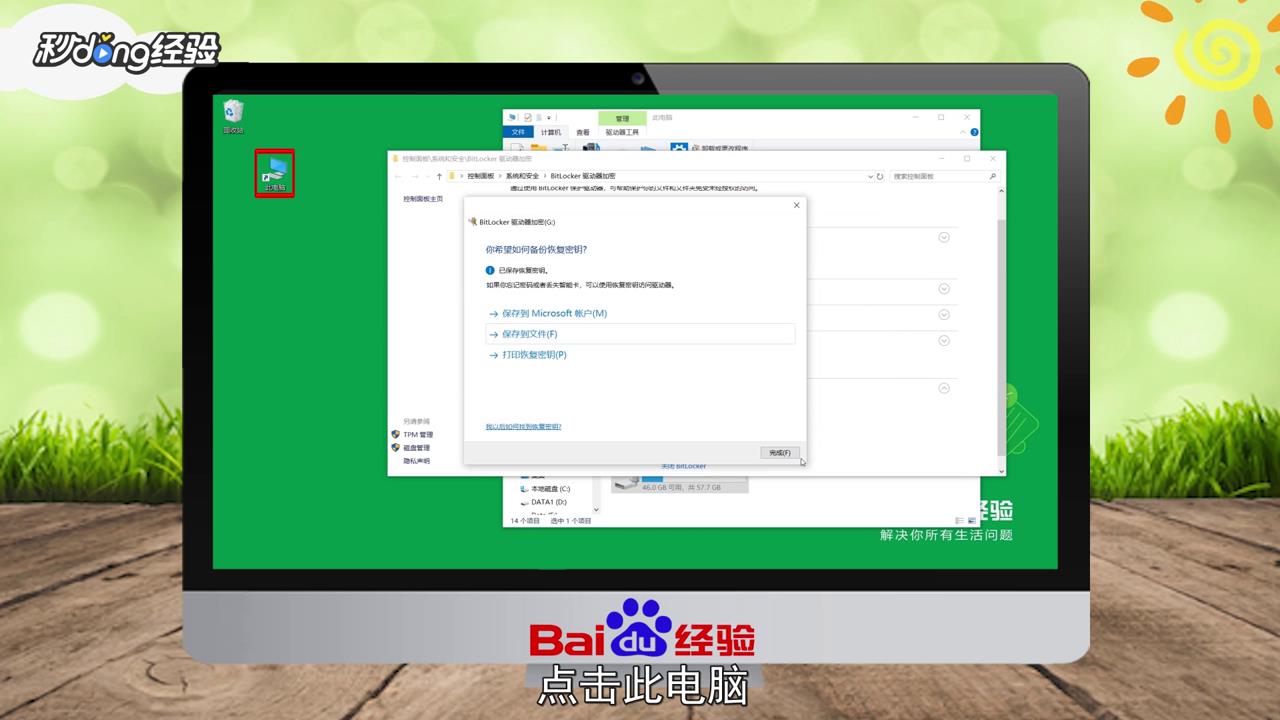
14、找到BitLocker恢复密钥保存的位置即可。
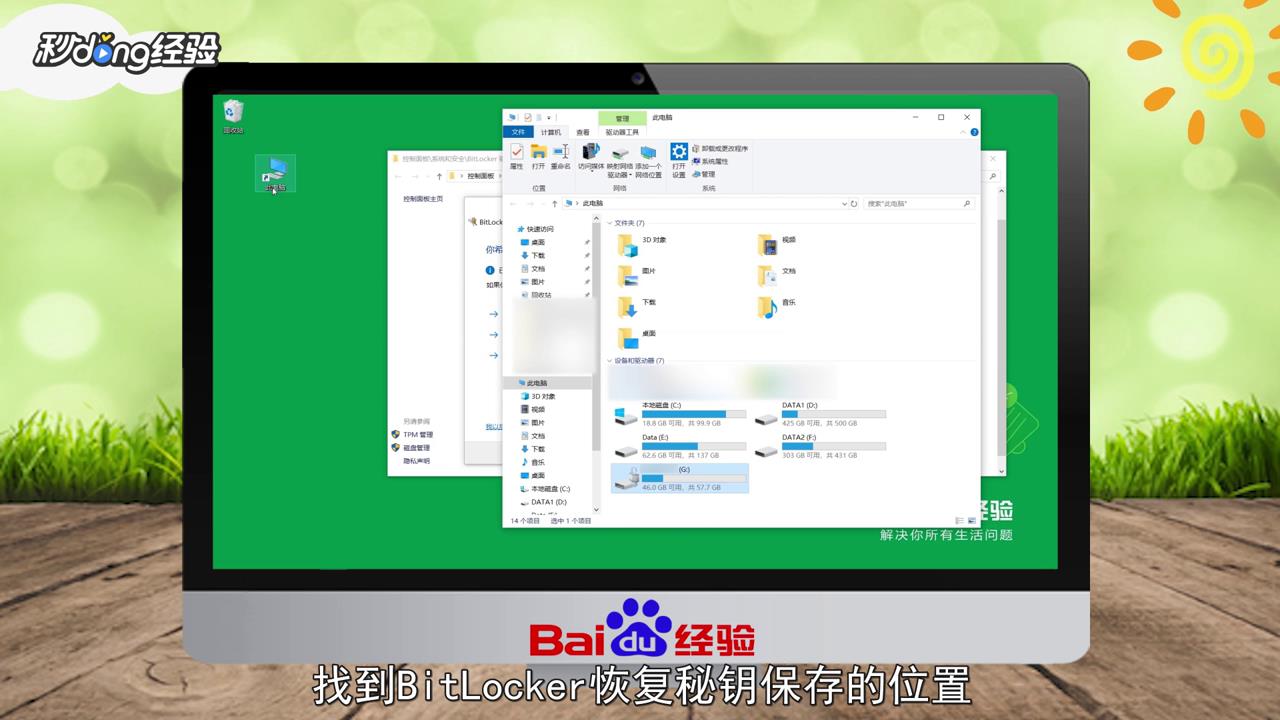
15、总结如下。

声明:本网站引用、摘录或转载内容仅供网站访问者交流或参考,不代表本站立场,如存在版权或非法内容,请联系站长删除,联系邮箱:site.kefu@qq.com。
阅读量:44
阅读量:122
阅读量:190
阅读量:119
阅读量:28